Vea parandamine koodiga 0xc0000185 Windowsi allalaadimisel

- 3727
- 445
- Mrs. Willis Schoen
Varem või hiljem satuvad kõik Windowsi opsüsteemi kasutajad süsteemseid vigu. Mõned rikked tekivad OS -i alguses, teised operatsiooni ajal, rakenduste või muude tingimuste käivitamisel ning selle põhjused võivad olla erinevad. Pealegi pole kõik vead kriitilised, kuid enamikul juhtudel saate probleemi ise lahendada ilma spetsialistide abi saamiseks. Üks probleemidest süsteemi laadimisel on viga 0xc0000185, see kuulub BSOD -i (sinine surma ekraan) või peatuge vigu. Ehkki rike takistab Windowsi laadimisprotsessi, võib see enamasti kõrvaldada lihtsate meetoditega.

Vigade parandamise metoodika 0xc0000185 Windowsis.
Vea ilmnemise põhjused
Alati ei ole võimalik kohe aru saada, mis ebaõnnestumise esile kutsub, kuid koodi abil saate umbes selle määrata, mis võiks olla probleemi allikana, pealegi on teatas sageli rike tõenäoline põhjus ja see kitsendab märkimisväärselt "Kahtlustatavate" ring. Niisiis, tõrge 0xc0000185 Windows 10 või muudes versioonides tekib tänu sellele, et puudub võime saada infosüsteem kõvakettalt, mis on vajalik käivitamiseks. Seda võib seostada nii valede süsteemi seadetega, ebaregulaarsete märkustega registris, kahjustatud alglaaduri andmete kui ka valesti ühendatud seadmetega. Vea parandamine koodiga 0xc0000185 sõltub otseselt provotseeriva teguri kaotamisest. Kui tavaline taaskäivitus ei aita rikkest vabaneda või on ainult ajutine otsus, peate seadme normaalse toimimise taastamiseks võtma rohkem otsustavaid meetmeid.
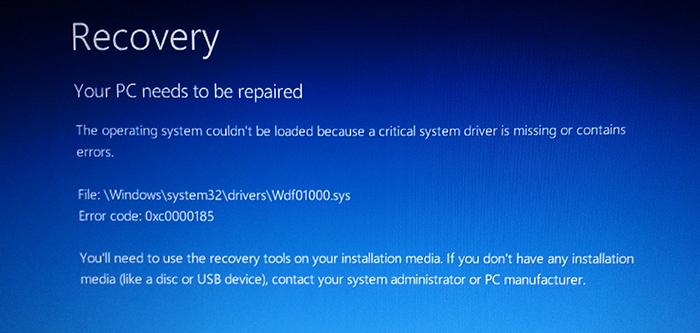
Riistvaralahendus probleemile
Kuna see tõrge tekib seose tõttu kõvakettaga, on võimalik, et riistvara probleem ja seade ei näe installitud seadmeid, kuna viimane on valesti ühendatud. Muidugi, emaplaadi pesade segamiseks ja see on võimatu, kuid rike võib olla näiteks kahjustatud rongis, kehvad kontaktid emaplaadiga jne.D. Seega on tõrke 0xC0000185 kõrvaldamiseks vaja kontrollida seadmeid, kontrollida kõvaketta füüsilise ühenduse elementide terviklikkust ja ühenduse kvaliteeti, mille jaoks teostame järgmised toimingud:
- Eemaldage arvutisüsteemi seadmest külgkate.
- Leiame kõvaketta ja hindame silmuste ühenduse kvaliteeti nii seadme enda küljelt kui ka emaplaadiga kontaktide kohtades. Saate seadme täielikult lahti ühendada ja seejärel uuesti ühendada.
Kui me räägime sülearvutist, pole demonteerimisprotsess nii lihtne kui statsionaarse arvuti puhul. Hoolimata asjaolust, et kasutatakse peaaegu kõiki samu seadmeid, on "täitmine" seadme kompaktses korpuses tihedamalt varustatud. Sel juhul saate sülearvuti lahti võtta, kuid siin peaksite käituma väga hoolikalt, et mitte elemente kahjustada. Teeme järgmised toimingud:
- Esiteks lülitage toide välja ja eemaldage aku. Aku ekstraheerimiseks peate reeglina tõmbama selle riivide erinevates suundades ja aku enda külge tõmbama.
- Kõik kerest keevitamata kruvid (need võivad olla aku all) asetsevad ettevalmistatud pinnal, et hõlbustada komplekti ja mitte kaotada protsessis midagi. Kruvide asukohast saate pildistada.
- Kui kõik on lahti keeramata, lameda kruvikeerajaga korralikult, et mitte kahjustada plasti ja klambreid, ühendage alakeha kate lahti. Peamine pole kruvikeerajale vajutamisel liigne võimsus kinnitada, et riivid ise kaane parema rõhuga vabastavad.
- Pärast avamist on meile saadaval kõvaketas, emaplaat ja muud konstruktsioonielemendid. Winchester on reeglina kinnitatud keha ja laua külge ning on ka emaga ühendatud rongi abil. Uurime vajadusel aluste kvaliteeti, eemaldame ja ühendage kõvaketas uuesti.
Lahkuge juhul, kui sülearvuti ei tohiks olla garantii all, ja kui te pole oma võimete osas kindel, on parem usaldada diagnostika spetsialistile. Silmukahjustuste korral peate elemendi välja vahetama.
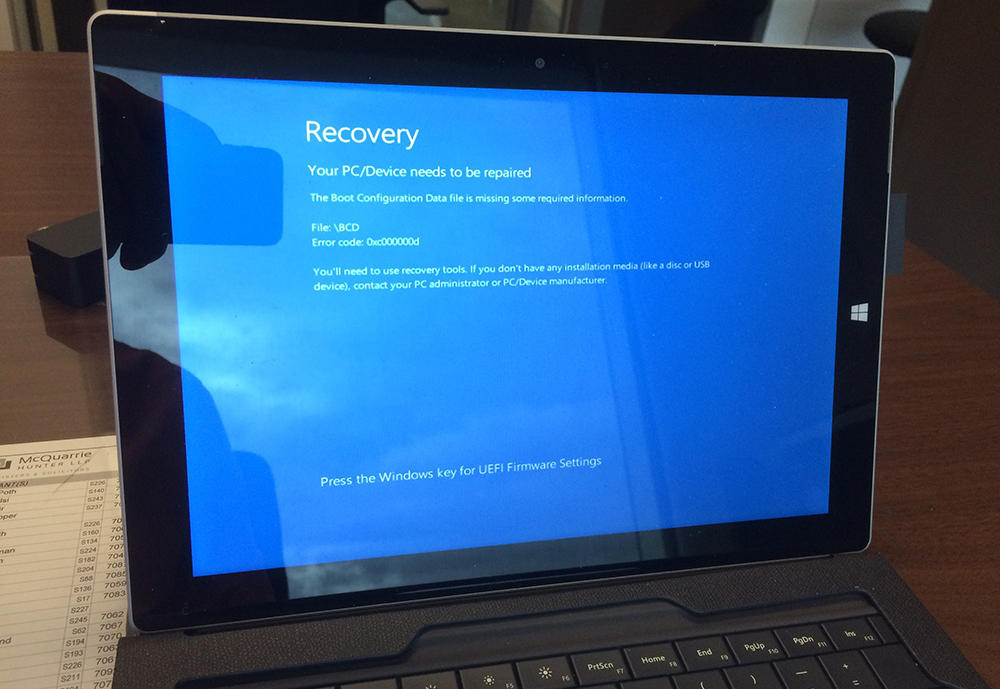
Programmiliste viiside lahendamise võimalused
Mõelge, mida teha, kui ilmneb tõrge 0xc0000185 Windows 7, 8 või 10, kui probleem pole seotud riistvara põhjustega. Saate tõrketarkvara kõrvaldada. Esiteks vajame sobiva versioonisüsteemiga alglaadimisketast või mälupulk. Määrame eemaldatavast söötmest laadimise prioriteedi ja jätkame protseduuri täitmist, et korrigeerida rikkega koodiga 0xc0000185.
Süsteemi automaatne taastamine
Windowsi funktsioon võimaldab süsteemi skaneerida vigade jaoks ja kõrvaldab automaatselt protsessis tuvastatud probleemid. Teeme järgmised toimingud:
- Sisestame operaali koos Windows 8 või mõne muu versiooniga, mis on teie arvutisse installitud.
- Installiprogrammi käivitamisel valib OS keele parameetrid ja klõpsake nuppu "Järgmine".
- Klõpsake järgmises aknas nuppu "Süsteemi taastamine" ("parandage oma arvutit".
- Valime loendist "probleemide kõrvaldamine" - "täiendavad parameetrid" - "automaatne taastamine".
- Ootame protseduuri teostamiseks Windowsi.
Kui süsteem ei suutnud laadimisel probleeme parandada, jätkame järgmise meetodi juurde.
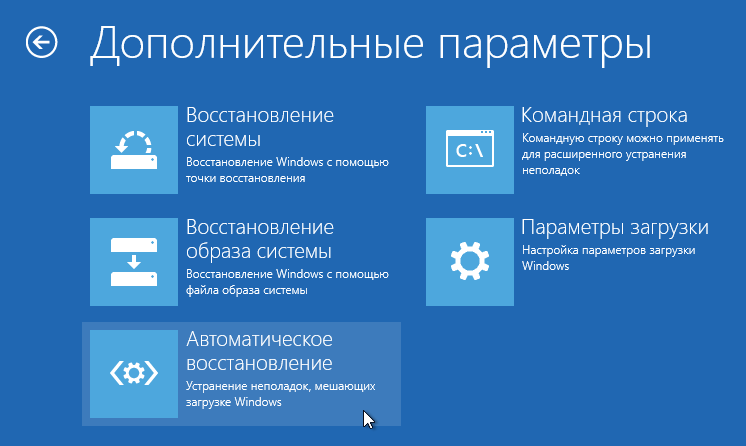
Kõvaketta süsteemi utiliidi kontrollimine CKDSK
Mõelge, kuidas parandada viga 0xc0000185 sülearvutis või arvutis, diagnoosides ja taastades kõvaketta sisseehitatud kettasüsteemi tööriista abil:
- Käivitame käsurida taastuskeskkonnas (ületame punktid "probleemide kaotamine" - "täiendavad parameetrid").
- Käsureal sisestame käsu chkdssk c: /f /r /x ("C" asemel peate täpsustama vastava, millele Windows on sisse lülitatud, kui süsteem on installitud teisele kettale).
- Vajutage sisestusklahvi.
- Parameetritel on järgmised väärtused: /f - vigade skaneerimine ja nende automaatne korrigeerimine, /r - otsige kahjustatud sektorit, nende sisu taastamist, /x - mahu väljalülitamine enne kontrollimist.
- Protsess võtab natuke aega, pärast selle valmimist esitab teenus ekraanil tehtud töö kohta aruande.
- Taaskäivitage arvuti ja kontrollige, kas viga on kadunud.
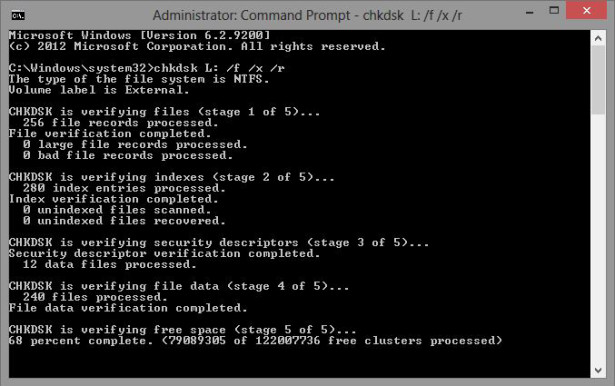
Laadimisfailide taastamine
Vigad Windowsi alguses, sealhulgas tõrge koos koodiga 0xc0000185, võib käivitada süsteemi allalaadimiseks vajalike kahjustuste või failide puudumise tõttu. Niisiis, Boot -meeskondi kasutatakse konfiguratsiooni andmete taastamiseks (BCD). Esitame järgmist:
- Avame käsurida taastamiskeskkonnas (vt. kõrgem).
- Käsureal peate omakorda seadistama mitu käsku, pärast seda, kui igaüks vajutage sisestusklahvi:
- Bootrec.EXE /SCANOS (ketaste ja tarkvara täitmine ühildumiseks OS -i praeguse versiooniga).
- Bootrec.Exe /fixmbr (süsteemi sektsiooni MBR ühilduvuse hindamine).
- Bootrec.exe /fixboot (alglaadimissektori salvestamine süsteemi jaotises vastutasuks kahjustatud).
- Bootrec.Exe /RebuilDBCD (konfiguratsiooni andmete salvestamise täielik ümberkorraldamine).
Protseduuri lõpus kontrollime, kas ilmneb viga 0xc0000185.
Kui ülaltoodud meetodid pole aidanud probleemi ja ebaõnnestumist endiselt kohapeal lahendada, peate minema äärmuslike meetmete juurde, mis hõlmab süsteemi täielikku uuesti installimist. Kui protsessiga kaasnevad mitmesugused raskused või peatused, on vaja uue kõvaketta omandamist.
- « Pistikupesa kui oluline komponent, eesmärk ja valikvalik
- Kiireimate akende brauserite ja nende võimaluste ülaosa »

